使用VM虚拟机启动3D建模软件花屏怎么办
使用VM虚拟机启动3D建模软件花屏怎么办
问题描述:
使用VM环境启动银河娱乐3D时,偶尔会遇到软件界面显示异常,具体表现为花屏现象,应当如何解决。
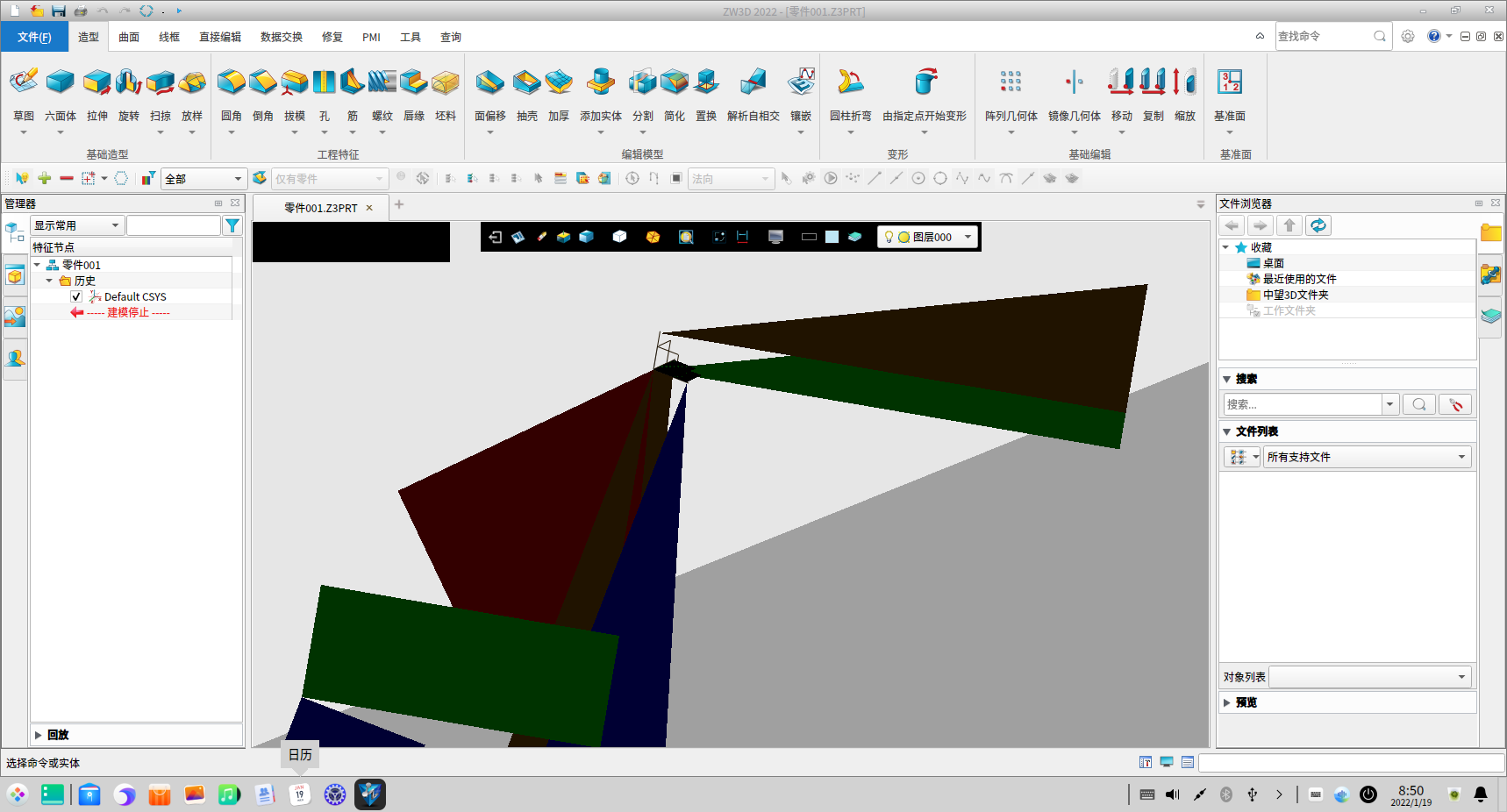
原因分析:
可能的原因是虚拟机配置未能充分利用宿主机的显卡资源。由于虚拟机在运行过程中,可能会因为配置不当或资源分配限制,导致显卡没有有效参与到图形渲染的运算中,进而引发花屏现象。
解决方案:
1.【关闭】正在运行的虚拟机。首先,确保当前运行的虚拟机已经完全关闭,以避免在修改设置时造成数据损坏或系统冲突。
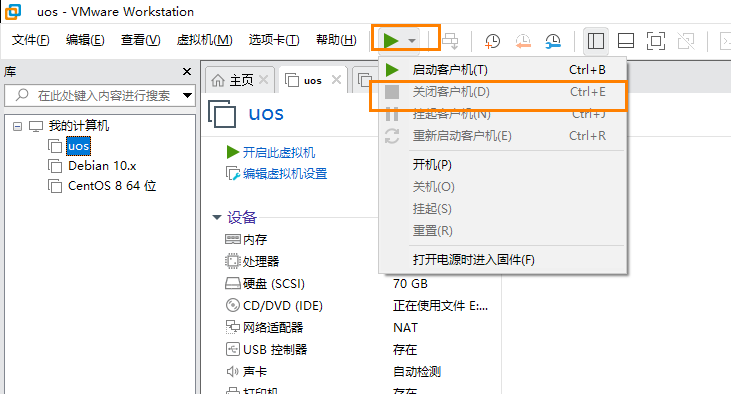
2.然后在相应的虚拟机上【右键】,进入【设置】
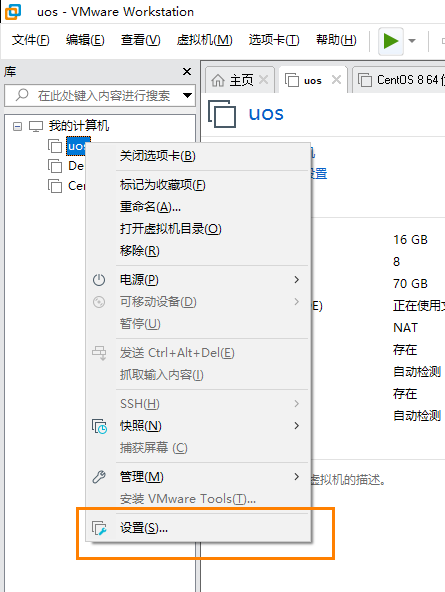
3.选择【显示器】-勾选【加速3D图形】-然后点击【确定】。在虚拟机设置窗口中,定位到“显示器”或“显示”相关选项。在此部分,查找“图形”或“渲染”设置,并勾选“加速3D图形”或类似选项。
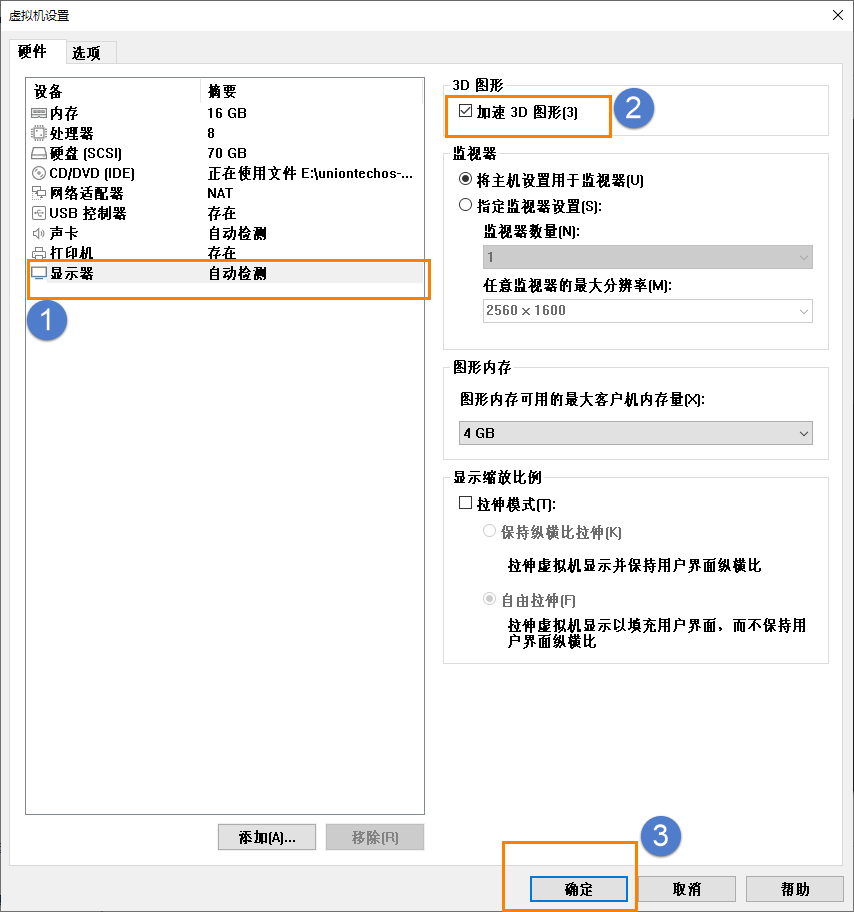
现在效果已经好多了,要注意的是虚拟机启动依然会有部分黑边但是不影响使用,在实体机上也不会出现这个问题。
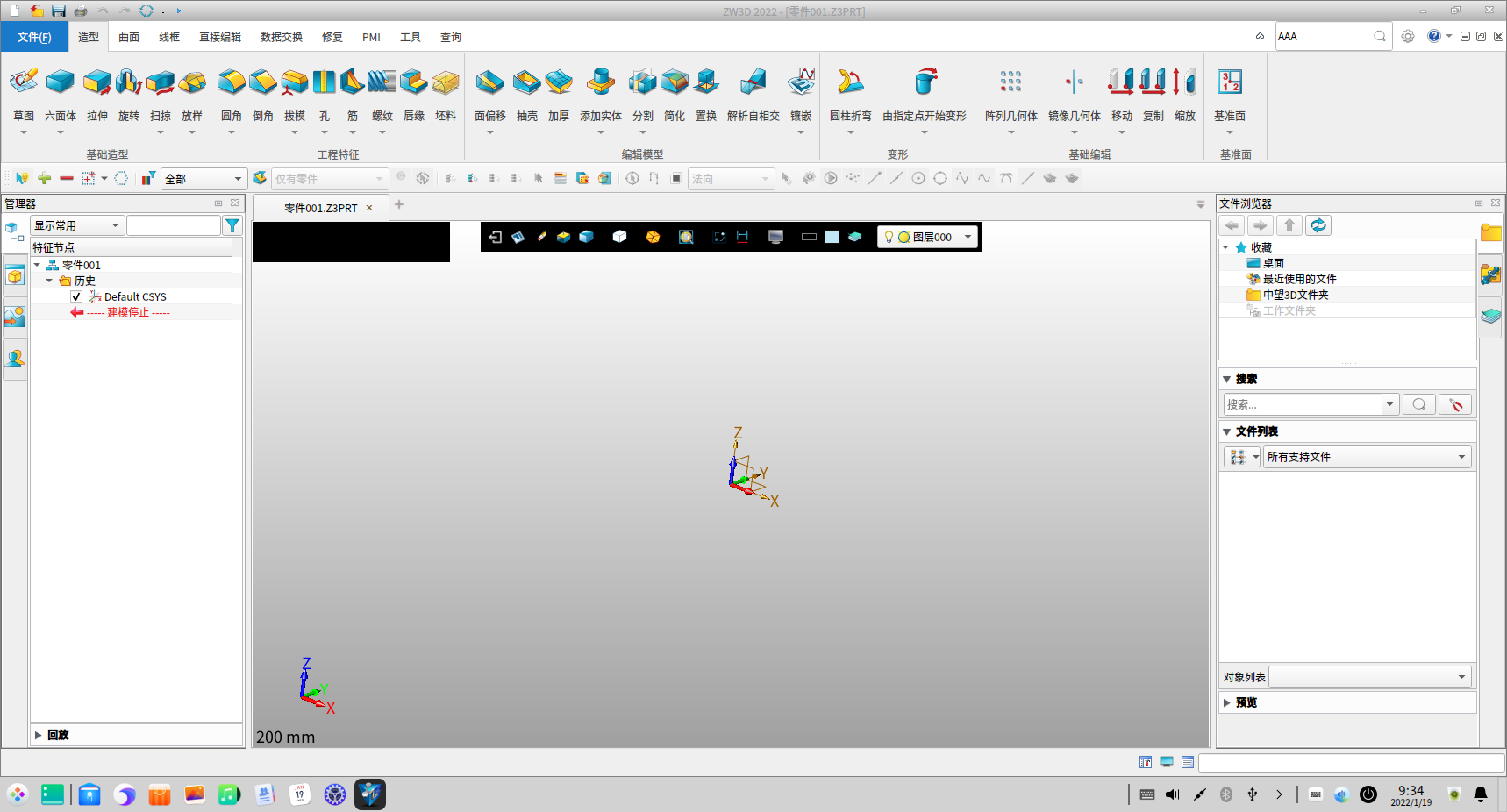 根据上述的步骤讲解进行操作,相信大家很快就能掌握解决使用VM虚拟机启动银河娱乐3D花屏的方法,从而达到提高设计效率的目的。以上就是本篇文章的全部内容啦,希望对大家有所帮助,欢迎下载银河娱乐CAD。
根据上述的步骤讲解进行操作,相信大家很快就能掌握解决使用VM虚拟机启动银河娱乐3D花屏的方法,从而达到提高设计效率的目的。以上就是本篇文章的全部内容啦,希望对大家有所帮助,欢迎下载银河娱乐CAD。
推荐阅读:3D建模软件
推荐阅读:国产三维建模软件



























